Criar e provisionar dispositivos IoT Edge em escala para Linux no Windows usando chaves simétricas
Aplica-se a:![]() IoT Edge 1.4
IoT Edge 1.4
Importante
A versão com suporte é a IoT Edge 1.4. Se você estiver em uma versão anterior, confira Atualizar o IoT Edge.
Este artigo mostra como provisionar automaticamente um ou mais IoT Edge para Linux em dispositivos Windows usando chaves simétricas. Você pode provisionar automaticamente dispositivos do Azure IoT Edge com o serviço de provisionamento de dispositivos no Hub IoT do Azure (DPS em IoT). Se você não estiver familiarizado com o processo de provisionamento automático, reveja a visão geral de provisionamento antes de continuar.
As tarefas são as seguintes:
- Crie um registro individual para um único dispositivo ou um registro de grupo para um conjunto de dispositivos.
- Implante uma máquina virtual do Linux com o runtime do IoT Edge instalado e conecte-o ao Hub IoT.
O atestado de chave simétrica é uma abordagem simples para autenticar o dispositivo com uma instância do serviço de provisionamento de dispositivos. Esse método de atestado representa uma experiência de "Olá, Mundo" para desenvolvedores que são novos no provisionamento de dispositivos ou não tem requisitos de segurança rígidos. O atestado de dispositivo usando um TPM ou certificados X.509 é mais seguro e deve ser usado para requisitos de segurança mais rigorosos.
Pré-requisitos
Recursos de nuvem
- Um Hub IoT ativo
- Uma instância do serviço de provisionamento de dispositivo do Hub IoT no Azure, vinculada ao seu hub IoT
- Se você não tiver uma instância do Serviço de Provisionamento de Dispositivos, poderá seguir as instruções nas seções Criar um novo Serviço de Provisionamento de Dispositivos no Hub IoT e Vincular o Hub IoT e o Serviço de Provisionamento de Dispositivos do início rápido do Serviço de Provisionamento de Dispositivos no Hub IoT.
- Depois de executar o Serviço de Provisionamento de Dispositivo, copie o valor do Escopo de ID da página de visão geral. Você usa esse valor ao configurar o runtime do Azure IoT Edge.
Requisitos do dispositivo
Um dispositivo Windows com os seguintes requisitos mínimos:
Requisitos do Sistema
- Windows 101/11 (Pro, Enterprise, IoT Enterprise)
- Windows Server 20191/2022
1 Windows 10 e Windows Server 2019, no mínimo build 17763 com todas as atualizações cumulativas atuais instaladas.
Requisitos de hardware
- Memória livre mínima: 1 GB
- Espaço em disco livre mínimo: 10 GB
Suporte à virtualização
- No Windows 10, habilite o Hyper-V. Para obter mais informações, confira Instalar o Hyper-V no Windows 10.
- No Windows Server, instale a função Hyper-V e crie um comutador de rede padrão. Para mais informações, confira Virtualização aninhada para Azure IoT Edge para Linux no Windows.
- Em uma máquina virtual, configure a virtualização aninhada. Para obter mais informações, confira: virtualização aninhada.
Suporte à rede
- O não Windows Server vem com um comutador padrão. Para implantar o EFLOW em um dispositivo Windows Server, crie um comutador virtual. Para obter mais informações, confira Criar um comutador virtual para Linux no Windows.
- As versões do Windows Desktop vêm com um comutador padrão que pode ser usado para a instalação do EFLOW. Se necessário, você pode criar o seu comutador virtual personalizado.
Dica
Se você quer usar os módulos do Linux acelerados por GPU na implantação do Azure IoT Edge para Linux no Windows, há várias opções de configuração a serem consideradas.
Você precisará instalar os drivers corretos, dependendo da arquitetura da GPU, e talvez precisará de acesso a um build do Programa Windows Insider. Para determinar suas necessidades de configuração e atender a esses pré-requisitos, confira Aceleração de GPU do Azure IoT Edge para Linux no Windows.
Reserve tempo para atender aos pré-requisitos de aceleração de GPU agora. Será necessário reiniciar o processo de instalação se você decidir que deseja a aceleração de GPU durante a instalação.
Ferramentas para desenvolvedores
Prepare o dispositivo de destino para a instalação do Azure IoT Edge para Linux no Windows e a implantação da máquina virtual do Linux:
Defina a política de execução no dispositivo de destino como
AllSigned. Você pode verificar a política de execução atual em um prompt do PowerShell com privilégios elevados usando o seguinte comando:Get-ExecutionPolicy -ListSe a política de execução do
local machinenão forAllSigned, você poderá definir a política de execução usando:Set-ExecutionPolicy -ExecutionPolicy AllSigned -Force
Para obter mais informações sobre o módulo do PowerShell do Azure IoT Edge para Linux no Windows, confira a referência de funções do PowerShell.
Criar um registro de DPS
Crie um registro para provisionar um ou mais dispositivos por meio do DPS.
Se você quiser provisionar um único dispositivo IoT Edge, crie um registro individual. Se você precisar de vários dispositivos provisionados, siga as etapas para criar um registro de grupo do DPS.
Ao criar uma inscrição no DPS, tem a oportunidade de declarar um estado inicial do dispositivo gêmeo. No dispositivo gêmeo, você pode definir tags para agrupar dispositivos por qualquer métrica que precisar em sua solução, como região, ambiente, local ou tipo de dispositivo. Essas marcas são usadas para criar implantações automáticas.
Para saber mais sobre registros no serviço de provisionamento de dispositivos, confira Como gerenciar registros de dispositivo.
Criar um registro individual de DPS
Dica
As etapas neste artigo são para o portal do Microsoft Azure, mas também é possível criar registros individuais usando a CLI do Azure. Para obter mais informações, confira Registro az iot dps. Como parte do comando da CLI, use o sinalizador habilitado para o Edge para especificar que o registro é para um dispositivo do IoT Edge.
No portal do Azure, navegue até sua instância do serviço de provisionamento de dispositivos no Hub IoT.
Em Configurações, selecione Gerenciar registros.
Selecione adicionar registro individual, em seguida, conclua as seguintes etapas para configurar o registro:
Em Mecanismo, selecione Chave Simétrica.
Forneça uma ID de registro exclusiva para o seu dispositivo.
Opcionalmente, forneça uma ID de Dispositivo do Hub IoT para o seu dispositivo. Você pode usar IDs de dispositivo para um dispositivo individual para a implantação do módulo de destino. Se você não fornecer uma ID de dispositivo, a ID de registro será usada.
Selecione True para declarar que o registro é para um dispositivo IoT Edge.
Opcionalmente, adicione um valor de marca para o Estado inicial do dispositivo gêmeo. Você pode usar marcas para grupos de dispositivos de destino para a implantação do módulo. Por exemplo:
{ "tags": { "environment": "test" }, "properties": { "desired": {} } }Selecione Salvar.
Copie o valor da Chave Primária do registro individual a ser usado ao instalar o runtime do IoT Edge.
Agora que existe um registro para esse dispositivo, o runtime do IoT Edge pode provisionar automaticamente o dispositivo durante a instalação.
Instalar o Edge IoT
Implante o Azure IoT Edge para Linux no Windows no dispositivo de destino.
Observação
O processo do PowerShell a seguir descreve como implantar o IoT Edge para Linux no Windows no dispositivo local. Para fazer a implantação em um dispositivo de destino remoto usando o PowerShell, use o PowerShell Remoto para estabelecer uma conexão com um dispositivo remoto e executar esses comandos remotamente no dispositivo.
Em uma sessão elevada do PowerShell, execute um dos seguintes comandos, dependendo da arquitetura do dispositivo de destino, para baixar o IoT Edge para Linux no Windows.
X64/AMD64
$msiPath = $([io.Path]::Combine($env:TEMP, 'AzureIoTEdge.msi')) $ProgressPreference = 'SilentlyContinue' Invoke-WebRequest "https://aka.ms/AzEFLOWMSI_1_4_LTS_X64" -OutFile $msiPathARM64
$msiPath = $([io.Path]::Combine($env:TEMP, 'AzureIoTEdge.msi')) $ProgressPreference = 'SilentlyContinue' Invoke-WebRequest "https://aka.ms/AzEFLOWMSI_1_4_LTS_ARM64" -OutFile $msiPath
Instale o IoT Edge para Linux no Windows em seu dispositivo.
Start-Process -Wait msiexec -ArgumentList "/i","$([io.Path]::Combine($env:TEMP, 'AzureIoTEdge.msi'))","/qn"Você pode especificar diretórios personalizados de instalação do IoT Edge no Linux e no Windows e do VHDX adicionando os parâmetros
INSTALLDIR="<FULLY_QUALIFIED_PATH>"eVHDXDIR="<FULLY_QUALIFIED_PATH>"ao comando de instalação. Por exemplo, se você quiser usar a pasta D:\EFLOW para instalação e a pasta D:\EFLOW-VHDX para o VHDX, poderá usar o seguinte cmdlet do PowerShell.Start-Process -Wait msiexec -ArgumentList "/i","$([io.Path]::Combine($env:TEMP, 'AzureIoTEdge.msi'))","/qn","INSTALLDIR=D:\EFLOW", "VHDXDIR=D:\EFLOW-VHDX"Defina a política de execução no dispositivo de destino como
AllSigned, se ainda não estiver definida. Confira os pré-requisitos do PowerShell para comandos para verificar a política de execução atual e definir a política de execução comoAllSigned.Crie a implantação do IoT Edge para Linux no Windows. A implantação cria sua máquina virtual do Linux e instala o runtime do IoT Edge para você.
Deploy-EflowDica
Por padrão, o comando
Deploy-Eflowcria a máquina virtual Linux com 1 GB de RAM, 1 núcleo vCPU e 16 GB de espaço em disco. No entanto, os recursos necessários para a VM são dependem muito das cargas de trabalho implantadas. Se a VM não tiver memória suficiente para dar suporte às cargas de trabalho, ela não será iniciada.Você pode personalizar os recursos disponíveis da máquina virtual usando os parâmetros opcionais do comando
Deploy-Eflow. Isso é necessário para implantar o EFLOW em um dispositivo com os requisitos mínimos de hardware.Por exemplo, o comando abaixo cria uma máquina virtual com 1 núcleo vCPU, 1 GB de RAM (representados em MB) e 2 GB de espaço em disco:
Deploy-Eflow -cpuCount 1 -memoryInMB 1024 -vmDataSize 2Para obter informações sobre todos os parâmetros opcionais disponíveis, confira Funções do PowerShell para o IoT Edge para Linux no Windows.
Aviso
Por padrão, a máquina virtual do Linux do EFLOW não tem nenhuma configuração de DNS. As implantações que usam o DHCP tentarão obter a configuração de DNS propagada pelo servidor DHCP. Verifique a configuração de DNS para garantir a conectividade com a Internet. Para obter mais informações, confira AzEFLOW-DNS.
Você pode atribuir uma GPU à implantação para habilitar os módulos do Linux acelerados por GPU. Para obter acesso a esses recursos, você precisará instalar os pré-requisitos detalhados em Aceleração de GPU do Azure IoT Edge para Linux no Windows.
Para usar uma passagem de GPU, adicione os parâmetros gpuName, gpuPassthroughType e gpuCount ao comando
Deploy-Eflow. Para obter informações sobre todos os parâmetros opcionais disponíveis, confira Funções do PowerShell para o IoT Edge para Linux no Windows.Aviso
Habilitar a passagem de dispositivo de hardware pode aumentar os riscos de segurança. A Microsoft recomenda um driver de mitigação de dispositivo do fornecedor da GPU, quando aplicável. Para obter mais informações, confira Implantar dispositivos gráficos usando a atribuição discreta de dispositivo.
Insira "Y" para aceitar os termos de licença.
Insira "O" ou "R" para ativar ou desativar Dados de diagnóstico opcionais, dependendo de sua preferência.
Depois que a implantação for concluída, a janela do PowerShell relatará Implantação bem-sucedida.
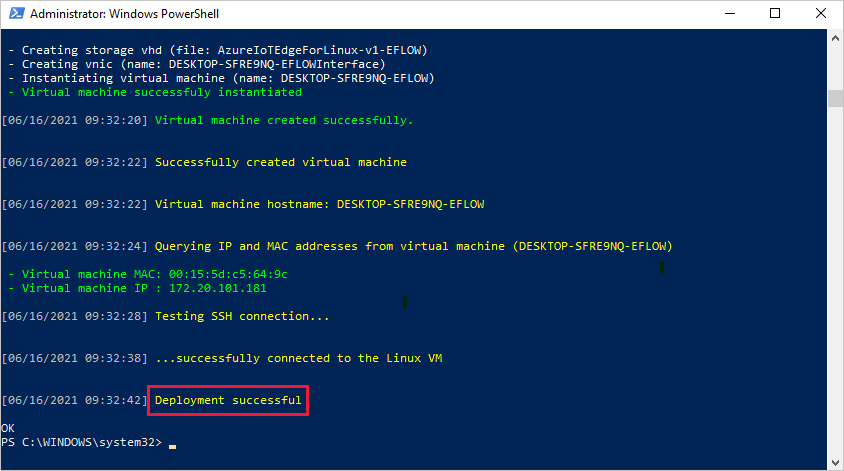
Após uma implantação bem-sucedida, você estará pronto para provisionar seu dispositivo.
Provisionar o dispositivo com a identidade de nuvem dele
Depois que o runtime for instalado no seu dispositivo, configure-o com as informações que ele usa para se conectar ao serviço de provisionamento de dispositivos e ao Hub IoT.
Prepare as seguintes informações:
- Valor do escopo da ID do DPS
- ID de registro do dispositivo que você criou
- A Chave Primária de um registro individual ou uma chave derivada para dispositivos que usam um registro de grupo.
Execute o seguinte comando em uma sessão do PowerShell com privilégios elevados, atualizando os valores de espaço reservado com seus valores:
Provision-EflowVm -provisioningType DpsSymmetricKey -scopeId PASTE_YOUR_ID_SCOPE_HERE -registrationId PASTE_YOUR_REGISTRATION_ID_HERE -symmKey PASTE_YOUR_PRIMARY_KEY_OR_DERIVED_KEY_HERE
Verifique se a instalação bem-sucedida
Verifique se o IoT Edge para Linux no Windows foi instalado e configurado com êxito em seu dispositivo IoT Edge.
Você pode verificar se o registro individual criado no serviço de provisionamento de dispositivos foi usado. Navegue até a sua instância do serviço de provisionamento de dispositivos do portal do Azure. Abra os detalhes de registro para o registro individual que você criou. Observe que o status do registro é atribuído e a ID do dispositivo está listada.
Faça logon em sua máquina virtual IoT Edge para Linux no Windows usando o seguinte comando em sua sessão do PowerShell:
Connect-EflowVmObservação
A única conta permitida para o SSH da máquina virtual é o usuário que a criou.
Depois de fazer logon, você poderá verificar a lista de módulos do IoT Edge em execução usando o seguinte comando do Linux:
sudo iotedge listSe você precisar solucionar problemas de serviço do IoT Edge, use os comandos do Linux a seguir.
Recupere os logs do serviço.
sudo iotedge system logsUse a ferramenta
checkpara verificar a configuração e o status de conexão do dispositivo.sudo iotedge check
Observação
Em um dispositivo recém-provisionado, você pode ver um erro relacionado ao Hub do IoT Edge:
× preparação para produção: o diretório de armazenamento do Hub do Edge é persistente no sistema de arquivos do host – erro
Não foi possível verificar o estado atual do contêiner edgeHub
Esse erro é esperado em um dispositivo recém-provisionado, pois o módulo do Hub do IoT Edge não está em execução. Para resolver o erro, no Hub IoT, defina os módulos para o dispositivo e crie uma implantação. A criação de uma implantação para o dispositivo inicia os módulos no dispositivo, incluindo o módulo Hub do IoT Edge.
Quando você criar um novo dispositivo do IoT Edge, ele exibirá o código de status 417 -- The device's deployment configuration is not set no portal do Azure. Esse status é normal e significa que o dispositivo está pronto para receber uma implantação do módulo.
Desinstalar o IoT Edge para Linux no Windows
Se você quiser remover a instalação do Azure IoT Edge para Linux no Windows do dispositivo, use os comandos a seguir.
- Abra as Configurações no Windows
- Selecione Adicionar ou remover programas
- Selecione o aplicativo Azure IoT Edge
- Selecionar Desinstalar
Próximas etapas
O processo de registro do serviço de provisionamento de dispositivo permite definir a ID do dispositivo e as marcas do dispositivo gêmeo ao mesmo tempo, como provisionar o novo dispositivo. Você pode usar esses valores para dispositivos individuais ou grupos de dispositivos usando o gerenciamento automático de dispositivo de destino. Saiba como Implantar e monitorar os módulos de IoT Edge em escala usando o portal do Azure ou usando a CLI do Azure.
Também é possível:
- Prossiga para implantar módulos do IoT Edge para saber como implantar módulos em seu dispositivo.
- Saiba como gerenciar certificados em sua máquina virtual do IoT Edge para Linux no Windows e transferir arquivos do sistema operacional host para sua máquina virtual Linux.
- Saiba como configurar seus dispositivos IoT Edge para se comunicar por meio de um servidor proxy.